4.10. Gestión de ubicaciones¶
Una ubicación es un grupo de nodos en el clúster de procesamiento que comparten una característica distintiva. Puede ser una licencia especial para que el software se ejecute en equipos virtuales o un modelo avanzado de CPU. Puede crear ubicaciones para asegurarse de que los equipos virtuales que necesiten una característica específica se encuentren en nodos que dispongan de ella. Un mismo nodo puede incluirse en varias ubicaciones.
Tenga en cuenta lo siguiente:
- Un equipo virtual asignado a una ubicación solo puede migrarse entre nodos de dicha ubicación. Del mismo modo, un equipo virtual sin asignación solo puede migrarse entre nodos que no estén en ubicaciones. Al agregar nodos a ubicaciones, asegúrese de proporcionar opciones de migración para distintas situaciones, como la alta disponibilidad y el mantenimiento. Evite situaciones en las que los equipos virtuales no puedan migrar debido a las limitaciones impuestas por las ubicaciones.
- Los usuarios de autoservicio solo pueden utilizar ubicaciones creando equipos virtuales a partir de imágenes añadidas a dichas ubicaciones. Si todos los nodos están en ubicaciones, asegúrese de que se agrega al menos una imagen a una ubicación. De no ser así, los usuarios de autoservicio no podrán crear equipos virtuales.
4.10.1. Creación de ubicaciones¶
Para crear una ubicación, siga estos pasos:
En el panel de administración, abra PROCESAMIENTO > Nodos y cambie a la pestaña UBICACIONES. Haga clic en Crear ubicación.
Especifique un nombre para la nueva ubicación. El nombre debe describir con claridad la característica distintiva de los nodos en la ubicación. Por ejemplo,
Licencia de Microsoft Windows Server.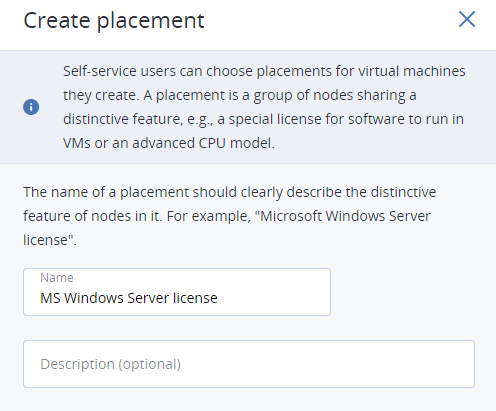
Seleccione los nodos a incluir en la ubicación.
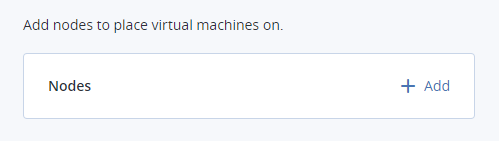
Si lo desea, añada imágenes a la ubicación. Los equipos virtuales creados a partir de tales imágenes se agregan automáticamente a la ubicación.
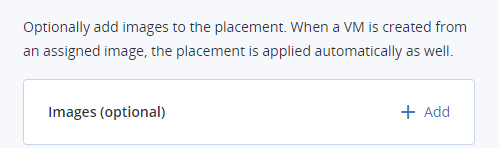
Haga clic en Crear.
La nueva ubicación aparecerá en la lista.
4.10.2. Gestión de nodos en ubicaciones¶
Para agregar un nodo a una ubicación, haga lo siguiente:
- En el panel de administración, abra PROCESAMIENTO > Nodos y cambie a la pestaña UBICACIONES. Haga clic en la ubicación requerida.
- En el panel Nodos, haga clic en Agregar.
- Seleccione los nodos a incluir en la ubicación y haga clic en Agregar.
Para eliminar nodos de una ubicación, selecciónelos en el panel de nodos de la ubicación y haga clic en Eliminar.
Si el nodo contiene equipos virtuales, estos no heredarán automáticamente los cambios realizados en la configuración de ubicación del nodo. Es decir, si agrega a una ubicación un nodo con equipos virtuales, estos no se asignarán a la misma ubicación. Si elimina un nodo tal de una ubicación, los equipos virtuales conservarán dicha ubicación. Tendrá que editar la configuración de ubicación del equipo virtual correctamente mediante el comando vinfra service compute server set. Asegúrese de que el nodo y sus equipos virtuales tienen la misma configuración de ubicación.
4.10.3. Gestión de imágenes en ubicaciones¶
Para implementar automáticamente equipos virtuales desde una imagen agregada a una ubicación, agregue dicha imagen a una ubicación. Puede hacerlo con imágenes compartidas entre todos los proyectos (consulte Gestión de imágenes).
Realice lo siguiente:
- En el panel de administración, abra PROCESAMIENTO > Nodos y cambie a la pestaña UBICACIONES. Haga clic en la ubicación requerida.
- Haga clic en Agregar imágenes en la barra de herramientas.
- Seleccione una o más imágenes y haga clic en Agregar.
Cuando escoge esta imagen al crear un equipo virtual, la ubicación correspondiente se selecciona de forma automática.
También puede utilizar una imagen agregada a una ubicación para crear un volumen agregado a la misma ubicación (consulte Creación, edición y eliminación de volúmenes). Las instantáneas y equipos virtuales creados a partir de este volumen heredarán también la ubicación.
Para eliminar una imagen de una ubicación, abra los detalles de la ubicación, cambie a la pestaña Imágenes y haga clic en el icono de la papelera junto a la imagen que desea eliminar.
4.10.4. Cambio de nombre de ubicaciones¶
Para cambiar el nombre de una ubicación, haga lo siguiente:
- En el panel de administración, abra PROCESAMIENTO > Nodos y cambie a la pestaña UBICACIONES.
- Seleccione la ubicación requerida y haga clic en Editar en la barra de herramientas.
- Introduzca un nuevo nombre y haga clic en Guardar.
4.10.5. Eliminación de ubicaciones¶
Antes de eliminar una ubicación, asegúrese de que no contiene nodos. No es posible eliminar una ubicación con nodos. Elimine los nodos de la ubicación, de haberlos, y proceda del siguiente modo:
- En el panel de administración, abra PROCESAMIENTO > Nodos y cambie a la pestaña UBICACIONES.
- Seleccione la ubicación requerida y haga clic en Eliminar en la barra de herramientas.
- Haga clic en Eliminar ubicación en el mensaje de confirmación.
